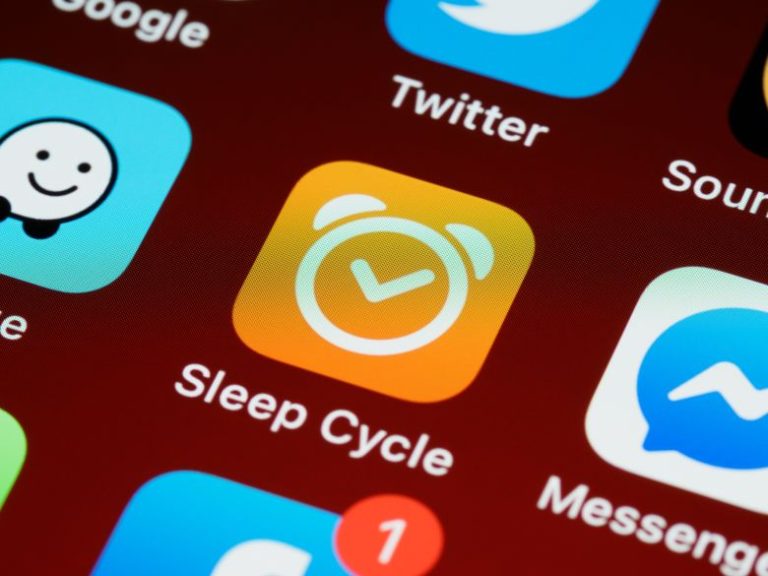2 Cara Melihat Sandi Email Paling Mudah di HP dan Laptop
Adakalanya kita lupa dengan kata sandi email sendiri. Tetapi Anda tidak usah khawatir karena ada beberapa cara yang bisa dilakukan untuk melihat kata sandi di akun email milik sendiri.
Umumnya email digunakan untuk berbagai keperluan administratif di dunia maya. Email juga terkoneksi dengan beragam layanan Google seperti Google+, Google Drive, YouTube, Google Kalender, dan sebagainya.
Sebagai langkah antisipasi lupa sandi email, ada baiknya jika Anda mencatatnya terlebih dahulu. Selain mencatat, Anda juga bisa mengatur aplikasi browser supaya kata sandi dapat tersimpan secara otomatis. Namun, jika Anda tetap lupa sandi email, dari suber ayovaksindinkeskdi berikut cara yang dapat Anda lakukan agar dapat melihat sandi email Anda.
Cara Melihat Sandi Email Melalui HP
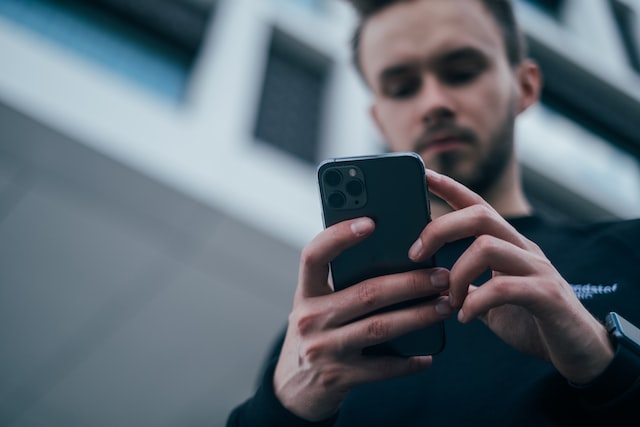
Cara melihat sandi email yang pertama adalah melihatnya melalui HP atau smartphone. Jadi, ponsel Anda tidak hanya dapat digunakan untuk mengirim email saja melainkan, juga untuk melihat password email yang tak sengaja terlupa.
Lalu bagaimana cara melihat sandi email lewat HP? Simak tutorialnya di berikut ini :
- Pertama, Anda perlu membuka aplikasi Chrome di HP Anda.
- Kemudian klik titik tiga yang terletak di bagian kanan atas.
- Selanjutnya pilih menu Setting.
- Setelah itu temukan menu password atau kata sandi.
- Pilih akun Gmail yang ingin Anda lihat kata sandinya.
- Jika sudah, lalu masukkan kode keamanan smartphone. Biasanya menggunakan PIN atau sidik jari.
- Ketuk simbol mata atau Show
- Kata sandi email pun muncul secara otomatis.
Cara Melihat Sandi Email Melalui Laptop/PC

Selain melalui Handphone, cara melihat sandi email juga dapat Anda lakukan melalui laptop dan juga PC. Simak langkah-langkah berikut ini.
- Langkah pertama, buka browser Chrome di laptop atau PC Anda.
- Setelah login dengan akun profil Google, jika tidak maka Anda tak bisa melihat kata sandi email.
- Setelah itu, pilih ikon titik tiga di browser Chrome tadi.
- Klik Setting.
- Nantinya Chrome akan menampilkan halaman baru.
- Setelah itu klik Autofill.
- Klik Password Manager.
- Nantinya akan muncul informasi username dan juga sandi email dari sejumlah situs yang pernah Anda kunjungi sebelumnya.
- Scroll ke bawah hingga menemukan akun gmail Anda.
- Klik ikon mata yang berada di samping kata sandi, nanti kata sandi email Anda akan muncul secara otomatis.
Perlu diingat bahwa Anda harus lebih hati-hati ketika akan melihat sandi email. Usahakan jangan berada di dekat orang lain, karena tidak menutup kemungkinan jika mereka mengintip username dan sandi email Anda. Sehingga digunakan secara tidak bertanggung jawab dan dapat merugikan Anda di kemudian hari.
Selain itu, agar Anda tidak kelupaan lagi, Anda bisa menyimpan kata sandi email di Chrome. Jadi, saat ingin login email di laptop atau pun handphone, Anda tidak perlu menulis lagi nama pengguna dan kata sandi karena sudah tersimpan secara otomatis di Chrome.
Cara lain yang dapat Anda lakukan adalah dengan menyimpan nama pengguna dan kata sandi email di smartphone notes. Jadi ketika tiba-tiba lupa kata sandi email saat dibutuhkan, Anda tinggal mengeceknya di notes.
Itulah penjelasan lengkap mengenai cara melihat sandi email melalui Handphone, Laptop atau PC. Semoga bermanfaat untuk Anda jika sering kelupaan kata sandi email.